Как мы знаем, беспроводные сети, более уязвимые, чем их проводные аналоги, так как для их атаки, не обязательно иметь физического доступа к линиям связи или коммутационному оборудованию. Именно по этому, безопасности беспроводных сетей, уделяется намного больше внимания и существует большое количество способов защиты. Одним из таких способов является авторизация в сети посредством MAC адреса подключаемого устройства.
В оборудовании Mikrotik или другом оборудовании под управлением операционной системы RouterOS Level 6 делается это так как описано ниже.
В утилите Winbox переходим в раздел Wireless, где на вкладке Registration, мы можем видеть все устройства подключенные к вашей точке доступа.
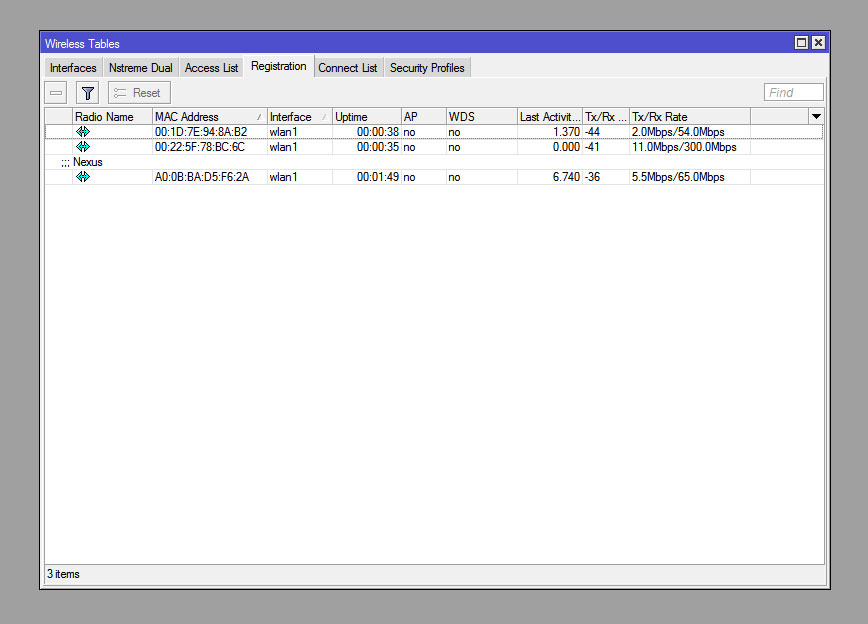
Нам надо добавить их в список устройств, которым разрешен доступ к нашей сети. Мы кликаем правой клавишей мыши на выбранном устройстве и нажимаем Copy to Access List.
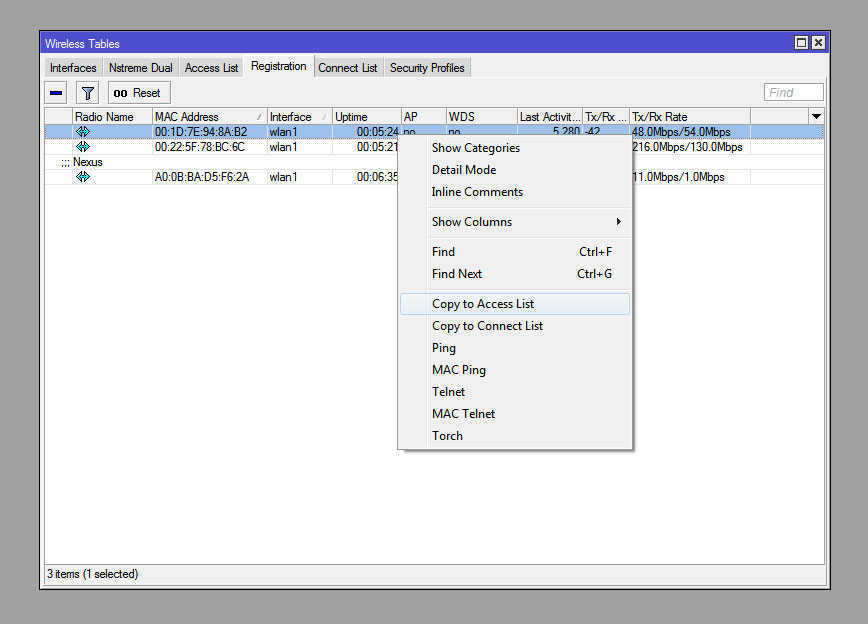
В результате этих действий, наше устройство добавляется в список разрешенных устройств, который мы можем видеть и редактировать на вкладке Access List. На этой вкладке мы можем дать комментарии всем устройствам, удалить их, или изменить.
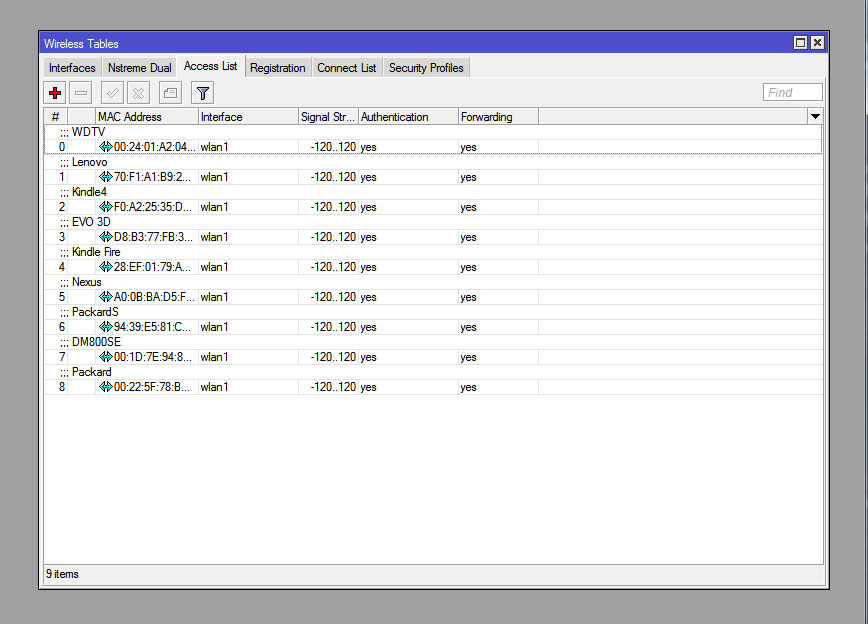
Если же устройство никогда до этого не подключалось к вашей сети и его нет в списке зарегистрированных устройств, или у вас уже включена авторизация по MAC адресу, то вы можете добавить новое устройство в список разрешенных вручную. Для этого на вкладке Access List нажимаем кнопку “+” и в новом окне вписываем MAC адрес соответственно в поле MAC Address, а в параметре Interface, выбираем значение соответствующее нашему беспроводному интерфейсу.
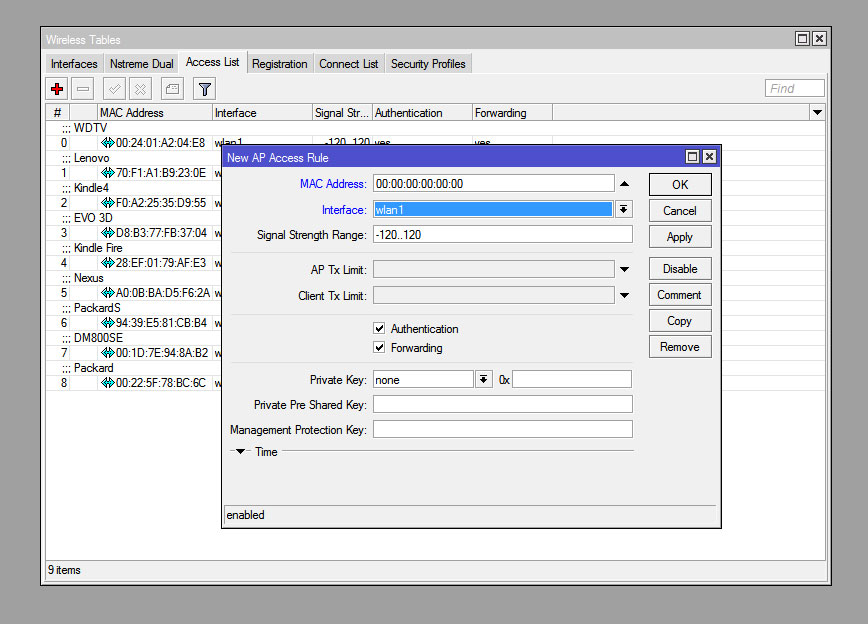
В этом же окне, можно назначить персональный PSK ключ, для авторизации этого устройства в беспроводной сети в поле Private Pre Shared Key, а так же установить время в которое устройство может быть авторизованно, в разделе Time.
А убрав галочку, возле параметра Authentication, вы добавите это устройство в черный список, и оно никогда не сможет авторизоваться в вашей сети.
Еще одним очень полезным параметром, является Forwarding. Убрав галочку с которого, вы запретите этому устройству обмениваться информацией с другими пользователями вашей сети.
После того, как вы внесли все необходимые устройства в Access List, необходимо включить авторизацию по списку. Для этого, переходм на вкладку Intefaces и двойным кликом открываем нужный беспроводной интерфейс. В окне интерфейса на вкладке Wireless убираем галочку с параметра Default Authentificate. И сохраняем настройки кнопкой Ok.
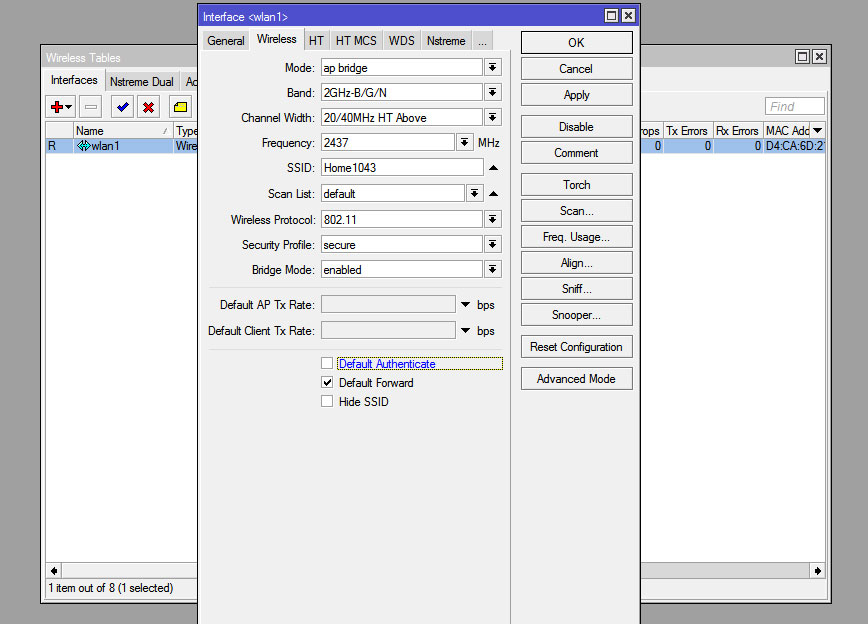
Теперь в вашей сети, смогут авторизоваться только те устройства, которые внесены в Access List, другим же устройствам, будет отказано в доступе, даже если вы правильно введете все ключи.
Алексей С., специально для LanMarket
































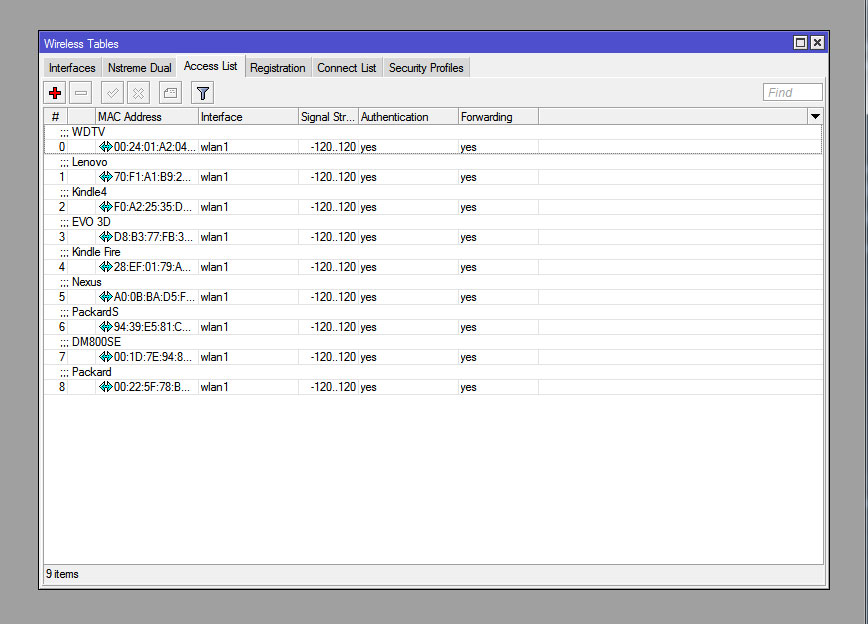












 Furukawa
Furukawa  Grandway
Grandway  V-Solution
V-Solution  Ubiquiti Networks
Ubiquiti Networks  D-Link
D-Link  Mikrotik
Mikrotik  TP-Link
TP-Link  Edge-core
Edge-core  BDCOM
BDCOM  Jirous
Jirous  Ok-net
Ok-net  Cambium Networks
Cambium Networks  Tenda
Tenda  ZTE
ZTE  Huawei
Huawei  Ripley
Ripley  Fujikura
Fujikura  DVP
DVP  Jilong
Jilong  Одескабель
Одескабель  Netis
Netis  FiberField
FiberField  Totolink
Totolink  Grandstream
Grandstream  Yokogawa
Yokogawa  Mimosa
Mimosa  OpenVox
OpenVox  Hikvision
Hikvision  Keenetic
Keenetic  Ютекс
Ютекс  Signal Fire
Signal Fire  Utepo
Utepo  Dahua
Dahua  ONV
ONV  Prolum
Prolum  ATcom
ATcom  Ritar
Ritar  Zyxel
Zyxel  Ruijie
Ruijie  APC
APC  Fibaro
Fibaro  Merlion
Merlion  Mercusys
Mercusys  MULTITEST
MULTITEST  Reolink
Reolink  ЗЗКМ
ЗЗКМ  GEAR
GEAR  ATIS
ATIS  CSV
CSV  Full Energy
Full Energy  Cisco
Cisco
Авторизуйтесь, чтобы добавить отзыв